Intel-SpeedStep ermöglicht es dem Prozessor, seine Taktfrequenz und Spannung basierend auf der auszuführenden Aufgabe anzupassen. Diese dynamische Anpassung der Taktrate und Spannung des Prozessors wird jedoch noch etwas überprüft. Die Leute wollen wissen, ob sie sollten Lassen Sie Intel SpeedStep ein- oder ausgeschaltet , was genau ist diese neue Funktion und mehr. In diesem Artikel werden wir all diese Dinge besprechen und Ihnen zeigen, wie es geht Aktivieren oder deaktivieren Sie Intel SpeedStep .
wie man die Homebox wechselt

Was ist Intel SpeedStep?
Intel SpeedStep oder Enhanced SpeedStep ist eine Technologie, die in verschiedene Intel-Mikroprozessoren integriert ist, um die perfekte Taktrate und Spannung für Ihren Prozessor auszuwählen. Es gibt Frequenzen und Spannungspunkte, und diese Betriebspunkte werden als P-Zustand bezeichnet.
Wenn wir unser System im Hochleistungsmodus betreiben, erhöht sich die Taktrate des Prozessors; es neigt dazu, viel Batterie zu verbrauchen; nicht nur das, es erhöht auch den Wärmeverbrauch. Dieses Problem kann gelöst werden, indem die Taktfrequenz des Prozessors und die verbrauchte Batterie oder die erzeugte Wärme ausgeglichen werden. Intel SpeedStep zielt darauf ab, Benutzern eine effiziente Möglichkeit zu bieten, Energie zu sparen, ohne die Leistung zu beeinträchtigen.
Sollte ich Intel SpeedStep ein- oder ausschalten?
Wie bereits erwähnt, hängt die Leistung Ihres Systems von drei Schlüsselfaktoren ab: seiner Taktfrequenz, dem Batterie- oder Stromverbrauch und der erzeugten Wärme. Wir müssen über all diese Faktoren sprechen, um dieses Dilemma zu lösen.
- Taktrate des Prozessors: Wenn Sie ein intensives Spiel ausführen, wird empfohlen, die Taktrate des Prozessors zu erhöhen. Aber die Einschränkung ist, dass eine hohe Taktrate oft die CPU beschädigen und die Gesundheit des Akkus beeinträchtigen kann.
- Strom- oder Batterieverbrauch: Beim Umgang mit Batterien sollte nicht nur der Prozentsatz der Batterie, sondern auch deren Zustand berücksichtigt werden. Intel SpeedStep hilft in beiden Fällen, es hält die Taktfrequenz und Spannung in Schach, was wiederum die Akkuleistung verbessert und seinen Zustand verwaltet.
- Erzeugte Wärme: Zu guter Letzt müssen wir über die Wärmeerzeugung sprechen. Hitze schadet nicht nur Ihrem Akku, sondern auch Ihrem Prozessor. Diese Intel-Technologie kümmert sich um die vom Prozessor erzeugte Wärme und hilft Ihrem System auf lange Sicht.
Nachdem wir alles in Betracht gezogen haben, kommen wir zu dem Schluss, dass es unter normalen Umständen von Vorteil ist, Intel SpeedStep aktiviert zu lassen. Es beeinträchtigt nicht die Leistung des Systems und beeinträchtigt gleichzeitig nicht die Gesundheit des Computers. Wenn Sie Intel SpeedStep ausschalten, läuft der Prozessor schneller, verbraucht aber mehr Strom. Wenn Sie Strom sparen oder die CPU-Lebensdauer Ihrer CPU verlängern möchten, ist es besser, sie eingeschaltet zu lassen.
So aktivieren oder deaktivieren Sie Intel SpeedStep
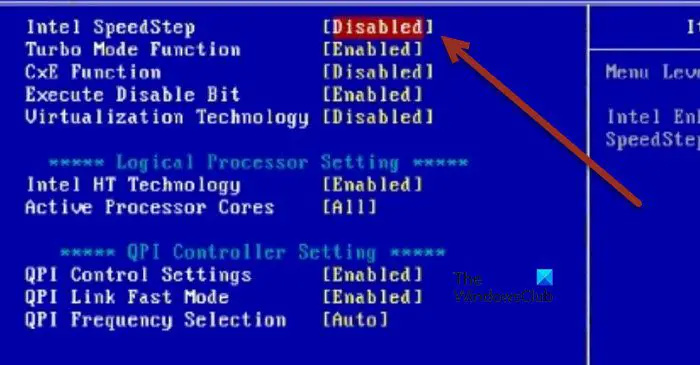
Jetzt, da wir wissen, warum Intel SpeedStep von Vorteil ist, ist es an der Zeit, es zu aktivieren. Im Folgenden sind die Schritte aufgeführt, die Sie ausführen müssen, um dasselbe zu tun.
- Booten Sie in das BIOS Ihres Systems.
- Sobald das BIOS erscheint, gehen Sie zu CPU-Konfiguration oder Erweiterte CPU-Optionen Tab. Ihr BIOS-Bildschirm hängt von Ihrem OEM ab.
- Suchen Sie als nächstes nach Intel SpeedStep Technology oder EIST (Enhanced Intel SpeedStep Technology).
- Wählen Sie Aktiviert aus.
- Speichern Sie die Änderungen und verlassen Sie das BIOS.
Wenn Sie Intel SpeedStep nicht mögen, können Sie ganz einfach zum selben Einstellungsfenster gehen und es dann von dort aus deaktivieren.
Lesen: Behebung des Fehlers Ereignis-ID 55 (Kernel-Processor-Power) auf einem Windows-PC
Sollte ich Intel SpeedStep beim Spielen deaktivieren?
Intel SpeedStep ist in den meisten Szenarien und beim Spielen der meisten Spiele nützlich. Wenn Sie jedoch bei längerem Spielen ständig einen deutlichen Leistungsabfall feststellen, ist Ihr Rechner der Dauerbelastung nicht gewachsen. In diesem Fall können Sie SpeedStep deaktivieren. Auch wenn es nicht empfohlen wird, ist das Deaktivieren von SpeedStep absolut sicher, es wird keine Probleme verursachen.
Lesen Sie auch: Die CPU läuft unter Windows nicht mit voller Geschwindigkeit oder Kapazität .















